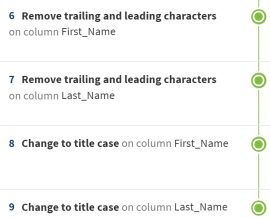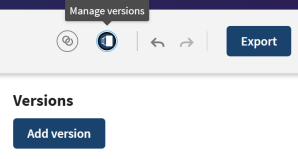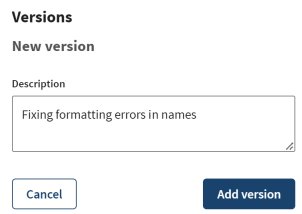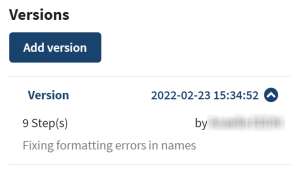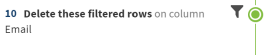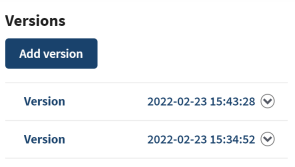Création de versions de préparation
Dans l'exemple suivant, vous allez effectuer quelques étapes de préparation sur vos données, créer des versions à deux moments différents et apprendre à passer d'une version à l'autre, ainsi que retourner à l'était courant de votre préparation.
Le jeu de données utilisé ici contient des données clients telles que les noms, métiers, numéros de téléphone, adresses e-mail mais nécessite un nettoyage. Les colonnes contenant les noms des clients comprennent des incohérences de format, comme des espaces blancs en début et fin de champs et une casse incohérente. De plus, des numéros de téléphone et des adresses e-mail sont invalides.
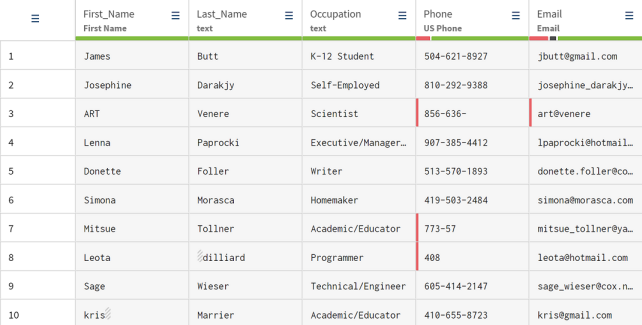
Lors de votre travail sur la préparation, vous allez créer deux versions, reflétant l'état de votre préparation à deux moments différents.
Procédure
Résultats
Vous avez créé deux versions de votre préparation, afin de capturer l'état de la préparation à deux étapes différentes du processus de nettoyage. Vous pouvez choisir d'exporter l'une de ces versions, l'utiliser dans un Job Talend ou continuer à modifier l'état actuel de votre préparation.
Cette page vous a-t-elle aidé ?
Si vous rencontrez des problèmes sur cette page ou dans son contenu – une faute de frappe, une étape manquante ou une erreur technique – dites-nous comment nous améliorer !